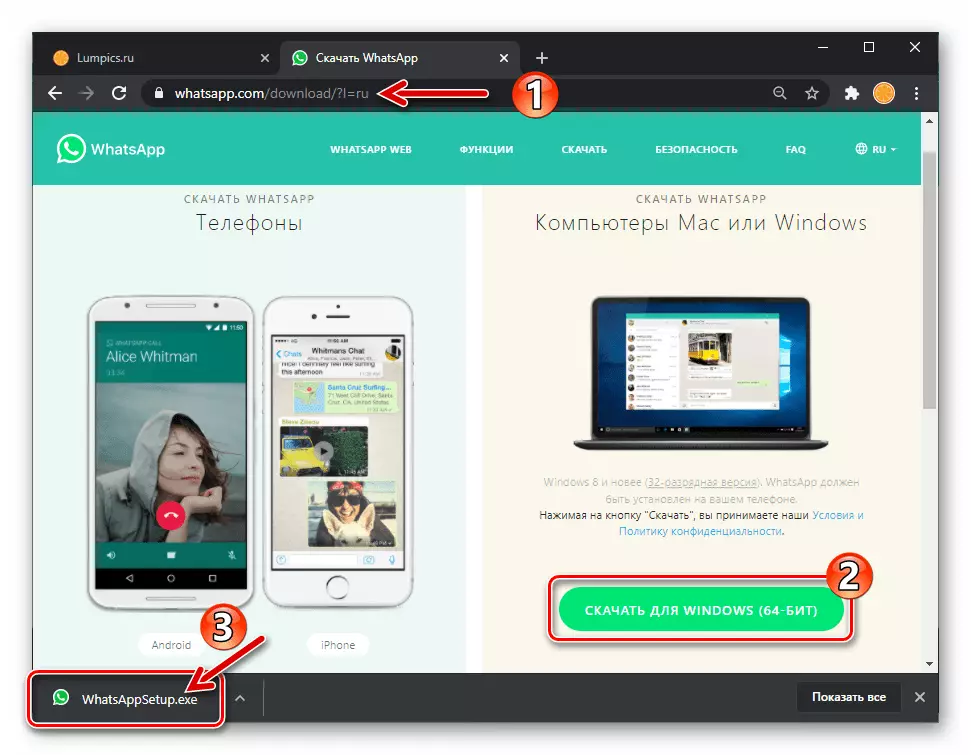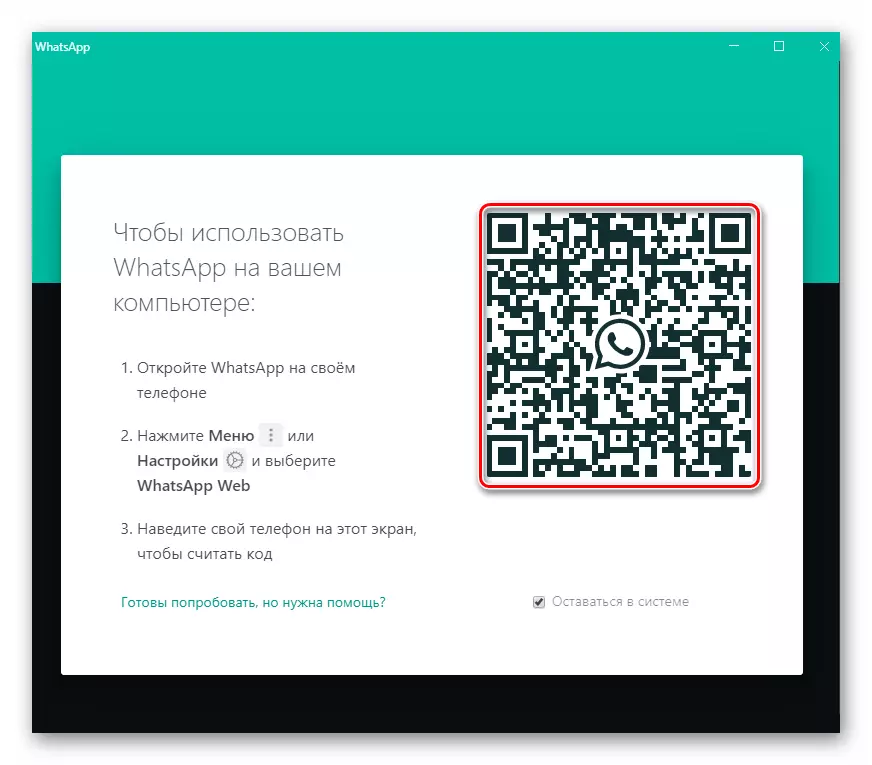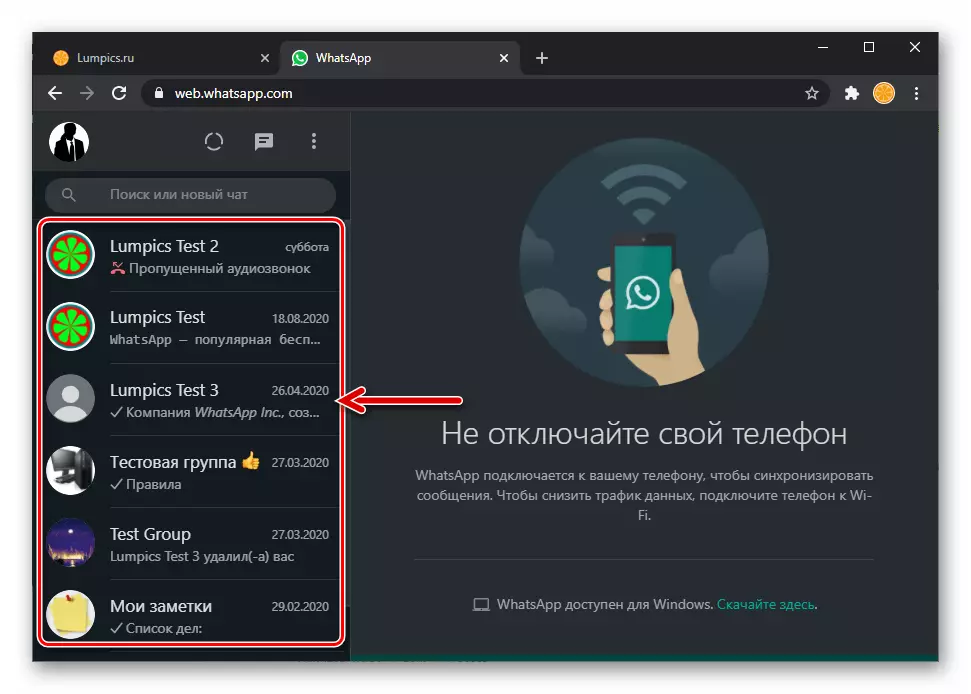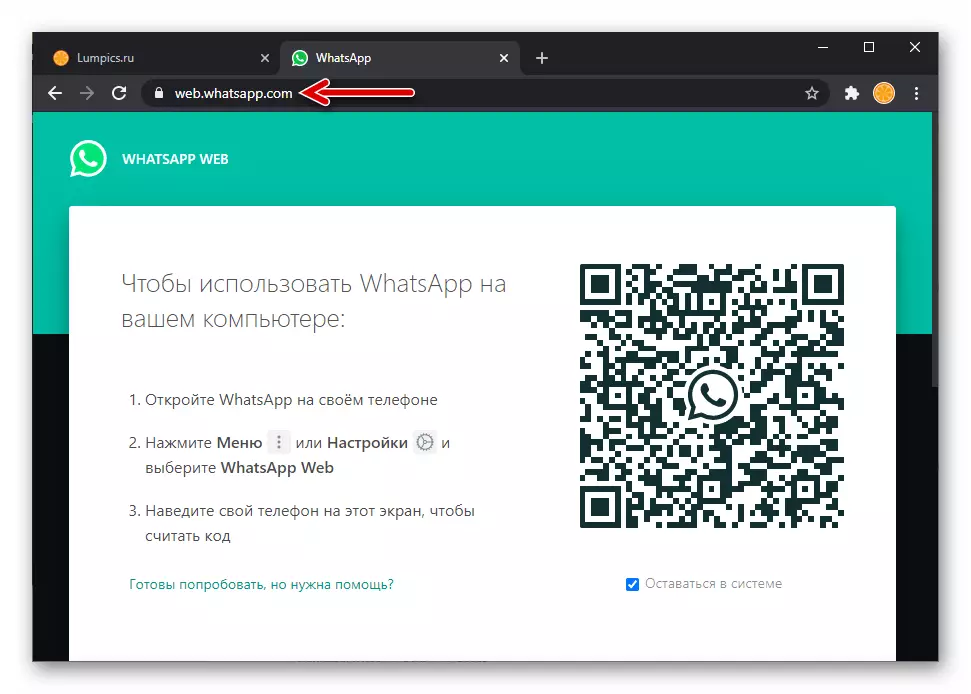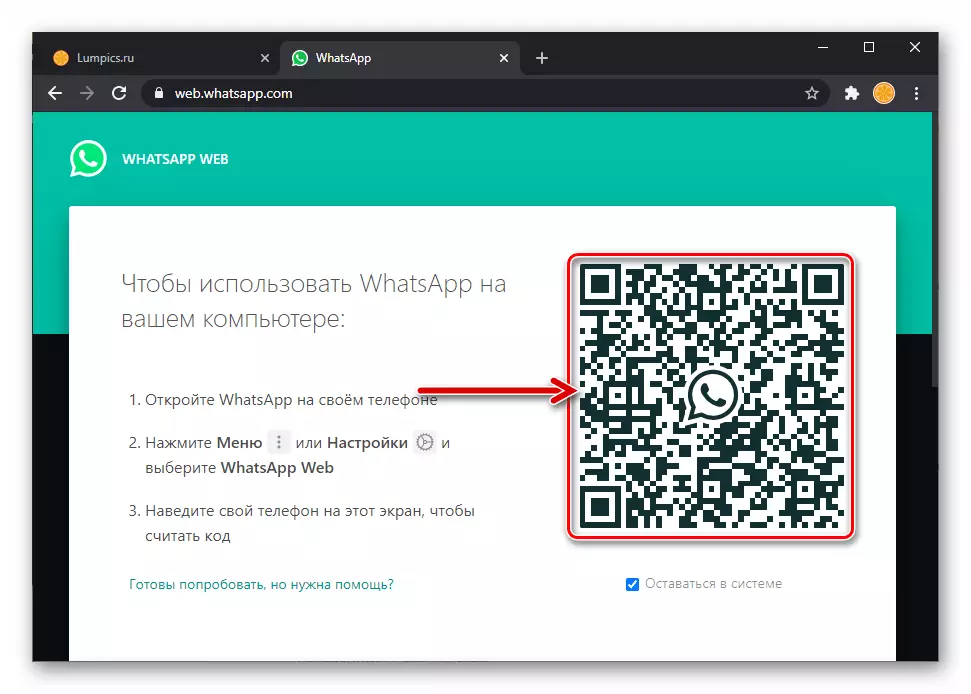Método 1: WhatsApp Web
Para implementar o método mais simples e mais avançado de transmissão no disco / laptop do PC / laptop, o usuário do WhatsApp precisará de qualquer navegador da Internet para Windows, bem como um dispositivo móvel com o mensageiro instalado para Android ou iOS, onde o remetente é autorizado .
- Para abrir o serviço da Web do WhatsApp em qualquer navegador preferido no seu computador, vá para o seguinte link:
Versão da Web do WhatsApp Messenger
- Faça o login no Vatsap através de sua versão da Web. Isso é feito digitalizando um código QR exibido em um computador usando uma aplicação móvel do Messenger.
Leia mais: Digitalize QR-Code para ativar a versão da Web do WhatsApp Messenger
- Após a autorização no serviço, você precisa selecionar o destinatário da foto, ou melhor, abra o bate-papo com ele. É possível fazer uma das três maneiras:
- Clique no nome de outro usuário WhatsApp na página da Web à esquerda da correspondência aberta no mensageiro.
- Digite o "Pesquisar ou novo bate-papo" do nome de usuário, o nome do qual é salvo no catálogo de endereços do seu Messenger no seu dispositivo móvel na lista de diálogos e grupos.
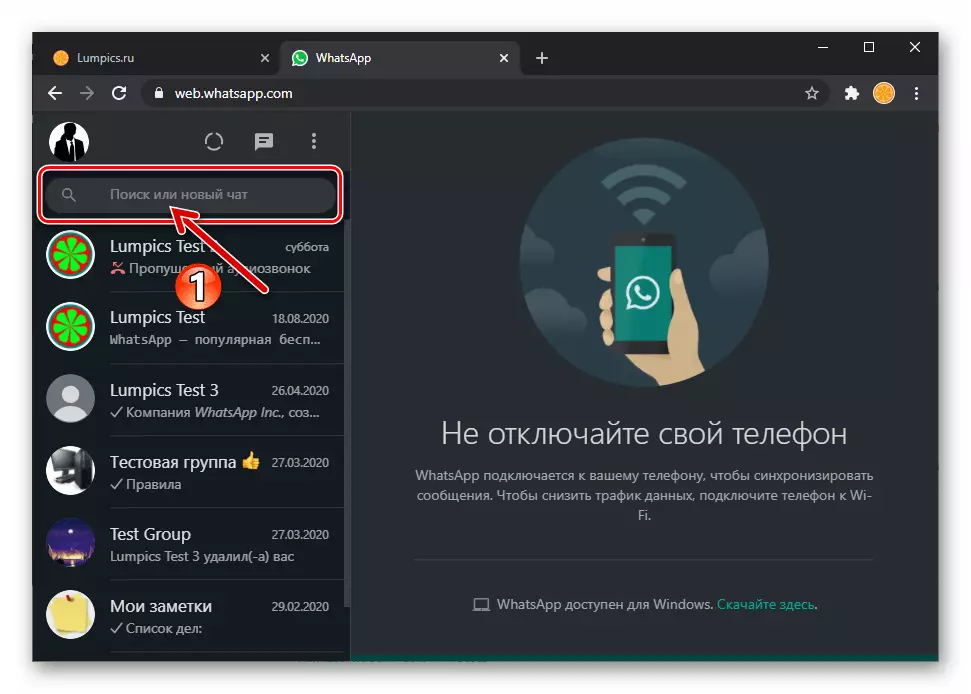
Clique no sistema encontrado em "Contatos" vatsap resultados.
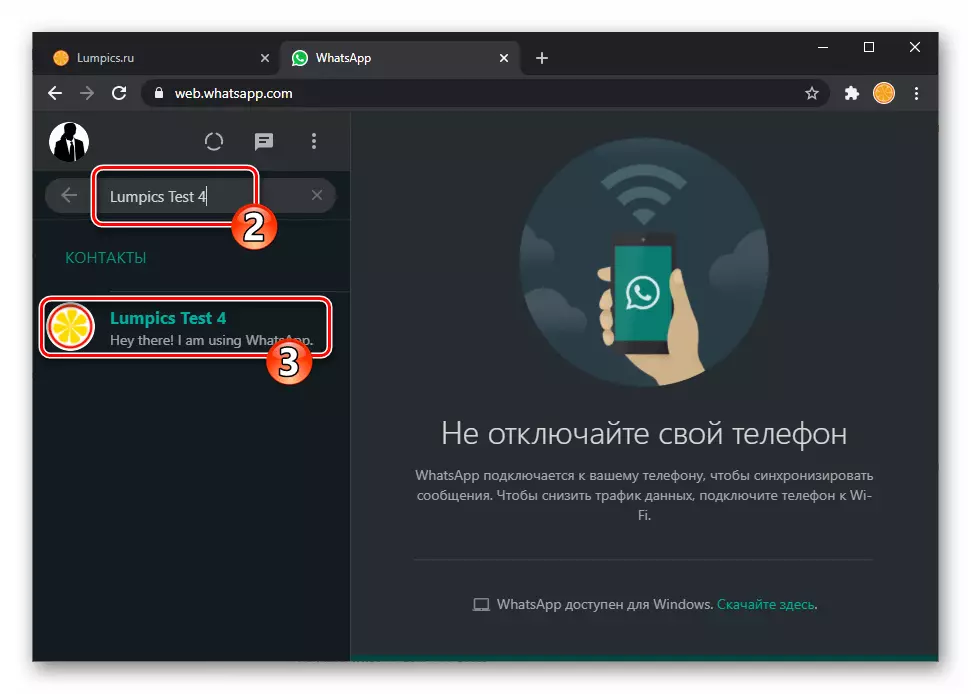
Método 2: whatsapp para windows
O método acima descrito de resolver a tarefa anunciado no título é realmente implementado muito rapidamente, mas no caso ao enviar uma foto não deve ser feito uma vez, mas periodicamente, é muito mais conveniente usar o aplicativo Desktop Vatsap. Prepare esta decisão de funcionar, você pode realizar a transmissão de imagens e outros conteúdos do PC através do Messenger sem a necessidade de abrir o navegador e fazer login no serviço.
- Faça o download do link do artigo de revisão em nosso site e instale o aplicativo WhatsApp para Windows.
- Abra o Cliente Desktop Messenger e ative-o digitalizando o código QR, que é exibido na janela primeiro depois de iniciar a janela usando a versão móvel Vatsap em seu smartphone.
Leia mais: Verificar código QR para ativar a versão de desktop do WhatsApp Messenger
- Você enviará uma foto usando uma das duas técnicas oferecidas no material publicado em nosso site:
Leia mais: Enviando foto via whatsapp para windows